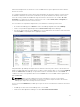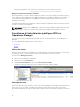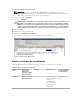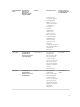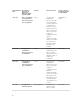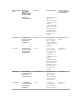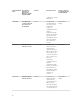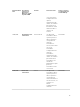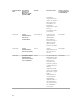Users Guide
Utilisation de Health Explorer pour réinitialiser les alertes
Health Explorer vous permet d'afficher des alertes et de prendre des actions les concernant. Lorsque vous
sélectionnez Abandonner dans la fenêtre PRO Tip, l'alerte est supprimée.
Pour une réinitialisation manuelle de l'alerte:
1. Dans le menu Actions, cliquez sur Health Explorer.
2. Effectuez un clic droit sur l'alerte que vous voulez fermer.
3. Sélectionnez Réinitialiser Health. L'alerte disparait de la fenêtre PRO Tip.
Remplacement des actions de récupération
PRO Pack 4.0 prend en charge deux actions de récupération. Les valeurs des indicateurs déclenchent les
actions de récupération suivantes :
• 1 : Pour la migration
• 2 : Pour le placement du serveur en mode Restreindre
Vous pouvez remplacer l'action de récupération par défaut en modifiant la valeur de l'indicateur par
défaut de l'action de récupération. Par exemple, modifiez la valeur de l'indicateur de récupération de 2 à 1
à l'aide de l'option de remplacement disponible dans la console Operations Manager. Apres le
remplacement de la valeur par défaut à 1, et l'implémentation de PRO Tip, l'action de récupération
déclenche la migration des machines virtuelles depuis l'hôte. Si vous entrez une valeur autre que 1 et 2,
l'implémentation de PRO Tip échoue et un message d'erreur s'affiche.
Pour remplacer l'action de récupération :
1. Cliquez sur l'onglet Créer dans Operations Manager.
2. Naviguez vers Créer → Objets Management Pack → Moniteurs
3. Recherchez les moniteurs Dell PRO Pack.
4. Sélectionnez le moniteur que vous souhaitez remplacer.
5. Cliquez droit, puis sélectionnez Remplacer → Remplacer la récupération → <moniteur>.
6. Cochez la case Remplacer.
13